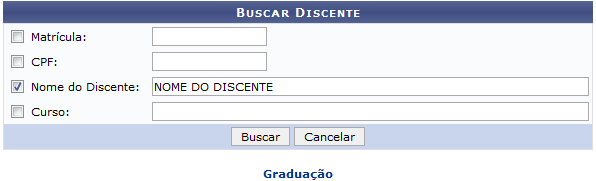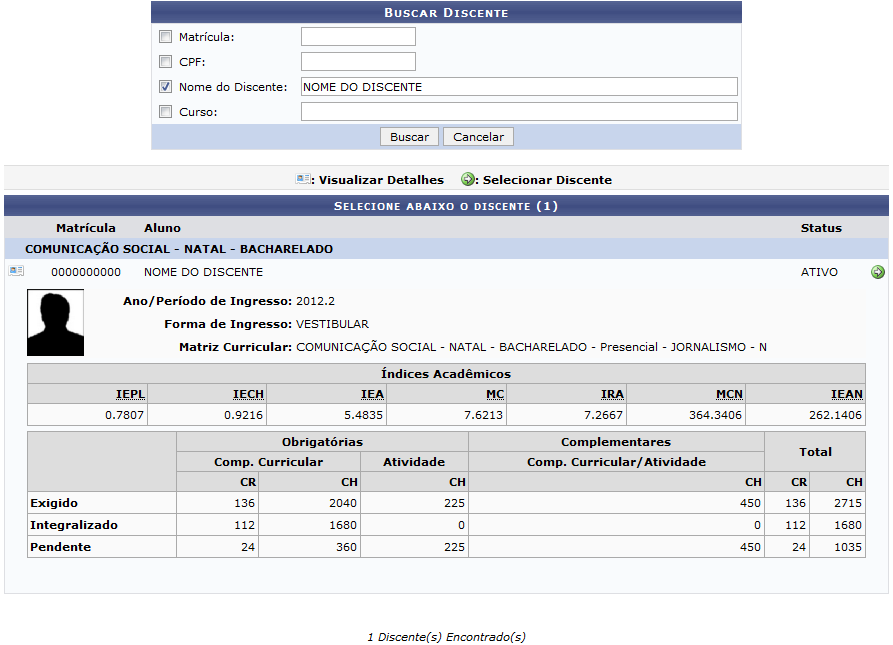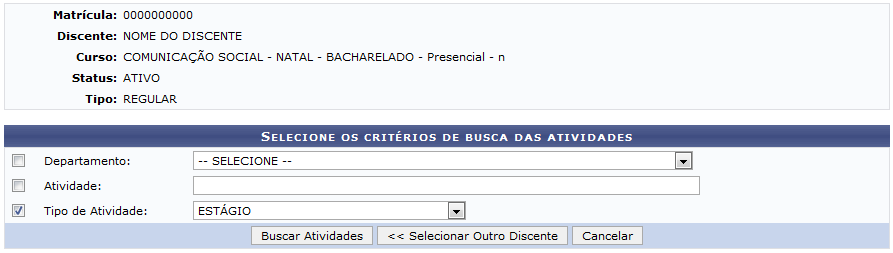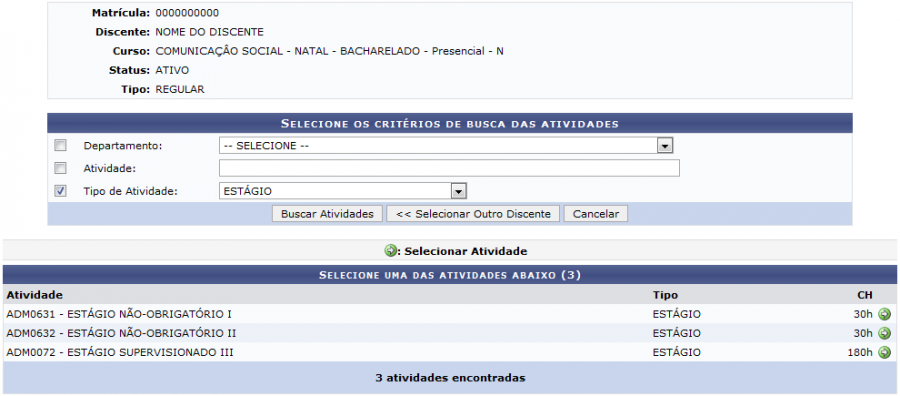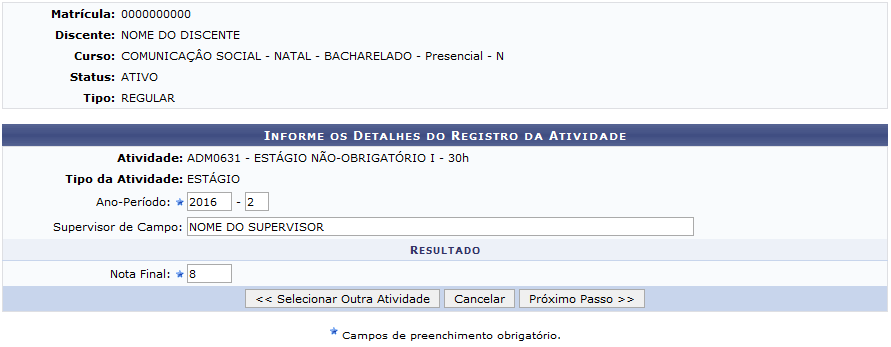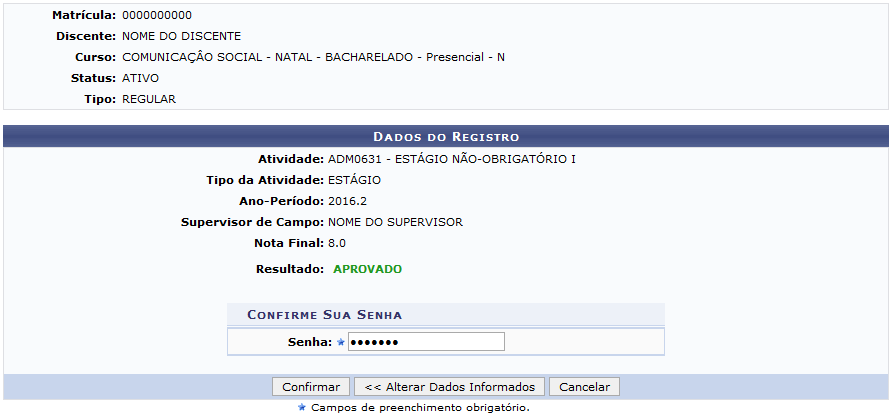Ferramentas do usuário
Validar Atividade Acadêmica Específica
| Sistema | SIGAA |
| Módulo | Graduação |
| Usuários | Perfil específico DRCA e/ou PREG |
| Perfil | Administrador DRCA e/ou PREG |
| Última Atualização | 21/02/2020 |
Esta operação permite ao usuário validar as atividades acadêmicas específicas para um determinado aluno de graduação, informando o resultado obtido.
Para realizar a operação, acesse SIGAA → Módulos → Graduação → Atividades → Registro de Atividades Acadêmicas Específicas → Validar.
A seguinte tela será exibida:
Para buscar por discentes que deseja validar as atividades, informe os seguintes parâmetros:
- Matrícula do discente;
- CPF do aluno que deseja consolidar as atividades;
- Nome do Discente
- Curso no qual o discente está matriculado.
Como exemplificação, buscaremos utilizando o Nome do Discente: NOME DO DISCENTE.
Para voltar ao menu principal Graduação, clique no link  . Esta opção será válida sempre que for disponibilizada.
. Esta opção será válida sempre que for disponibilizada.
Caso desista da operação, clique em Cancelar e confirme a desistência na janela que será exibida. Esta ação será a mesma em todas as telas em que aparecer
Para visualizar o resultado da busca, clique em Buscar. A tela será apresentada da seguinte forma:
Clique no ícone  para visualizar os detalhes do discente, como: cargas horárias, forma de ingresso, entre outros. Veja:
para visualizar os detalhes do discente, como: cargas horárias, forma de ingresso, entre outros. Veja:
Clique no seguinte ícone ![]() para selecionar o discente e buscar a atividade que irá validar. A tela abaixo será exibida:
para selecionar o discente e buscar a atividade que irá validar. A tela abaixo será exibida:
Caso queira validar as atividades de outro discente, clique em Selecionar Outro Discente.
Na tela acima, selecione o Departamento em que foi realizado a atividade, nome da Atividade e/ou Tipo de Atividade em que foi matriculado.
Exemplificaremos com o Tipo de Atividade: ESTÁGIO.
Para exibir os resultados da busca, clique em Buscar Atividades. O resultado será apresentado na tela da seguinte forma:
Para selecionar uma das atividades, clique no seguinte ícone:  . Como exemplo iremos utilizar a Atividade: ADM0631 - ESTÁGIO NÃO-OBRIGATÓRIO I.
. Como exemplo iremos utilizar a Atividade: ADM0631 - ESTÁGIO NÃO-OBRIGATÓRIO I.
A tela a seguir será exibida:
Se desejar modificar a atividade, clique em Selecionar Outra Atividade.
Para prosseguir com a operação, Informe o Ano-Período da atividade, o nome do Supervisor de Campo responsável e a Nota Final do aluno na atividade. Exemplificaremos com: Ano-Período: 2016.2, Supervisor de Campo: NOME DO SUPERVISOR e a Nota Final: 8.
Clique em Próximo Passo para seguir com a validação. A seguinte tela será apresentada:
Caso queira modifical algum dado preenchido, clique em Alterar Dados Informados para retornar a página anterior.
Para concluir a ação, informe a Senha de usuário, utilizada para acessar o sistema e clique em Confirmar. O sistema irá exibir uma mensagem de sucesso no topo da página. Veja:
Bom Trabalho!